
Sisukord:
- Autor John Day [email protected].
- Public 2024-01-30 08:50.
- Viimati modifitseeritud 2025-06-01 06:09.




Kui teie lauaarvuti helikaart on ühendatud välise võimendiga ja olete väsinud selle lahti ühendamisest/ühendamisest ning selle sisse/välja lülitamisest, siis teile meeldib see juhend.
Samm: võimendi ja kõlari paigaldamine

Mul on lauaarvuti, mille päästsin rämpspostist ja mille asemele asendasin emaplaadi venna käest.
See on AMD 1,2 GHz protsessor 256 MB ja 8 GB HD -ga. Kapp on vana Compaq Prolinea 4/25s, millel oli peal 486SX. Uuema emaplaadi kohandamine võttis natuke vaeva, kuid nüüd töötab. Hiljuti ostsin ühelt turult turule 1 USA dollari eest valjuhääldi. Mulle ei meeldinud asjaolu, et pidin iga kord, kui tahtsin vaadata DVD -d või Youtube'ist alla laaditud videoid, sisse/ välja lülitada asja sisse/ välja lülitada, nii et mõtlesin paigaldada võimendiplaadi ja kõlari kappi, kuid siis tuli sisse/välja lüliti jaoks rohkem auke puurida. Miks siis mitte kasutada võimenduse sisse- ja väljalülitamiseks XP all virtuaalset juhtimist, et saaksin kasutada öösel oma kõrvaklappe või päeval kõlarit? Enamikul emaplaatidel, millel on helikaart, on mõni koht, kus saab hankida heli IN/OUT. Mängisin just muusikat ja kasutasin võimendi sisendit, et tuvastada nööpnõelad, millel oli helisignaal. Võite ka veebis googeldada oma marki ja mudelit ning alla laadida paigutuse, et ühendada oma võimendi sisend õigete tihvtidega. Nii et eemaldage trükkplaat ja kõlar oma võimendist ja kinnitage arvuti kappi. Veenduge, et plaat ei puutuks kokku selle metalliga (kasutage mõningaid esemeid, näiteks plastist vahekaugusi) ja keerake see kinni. Siis vajate seda: -12 V alalisvoolu (mähis) relee; -väikese võimsusega NPN -transistor (nagu 2N2222 või BC548); -väikese võimsusega diood (nagu 1N4148 või 1N4001); -A 1 kOmh -4,7 kOhm väikese võimsusega resitor -Mõned juhtmed -joodis -pasta -jootekolb
Samm: ühendage kõik

Esiteks paigaldasin oma kõlari ja võimendiplaadi sisse, kasutasin 110 VAC toite lülitamiseks 12 V alalisvoolu releed.
Järgmisena kasutasin väikese võimsusega NPN -transistorit (nagu BC584), väikese võimsusega dioodi, et püüda releelt tagasivoolu, ja 1 kOhm takisti, et suunata muunduri alust, kasutasin 12 V alalisvoolu toite varu -kõvaketta/flopi pistikutest.
Samm: valige oma paralleelpordist väljundnõel

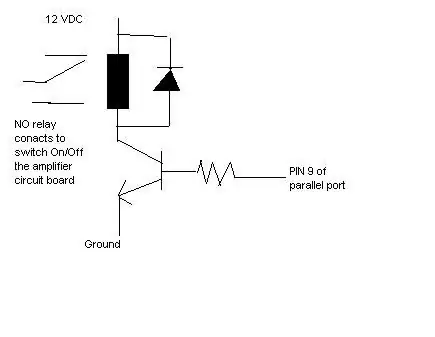
Kasutasin 12 V alalisvoolu toiteallikat varukõvaketta/flopi pistikutest ja kasutasin transisori juhtimiseks paralleelpordist (bit 7) tihvti 9.
Teil on kasutada 8 tihvti (2-9), mis vastavad pordi LPT1 8 bitile. Võite kasutada ükskõik millist neist. Ülejäänud kaasjuhtimise väliseid asju saate tulevikus kasutada. Leidke rada või padi, kuhu teie valitud tihvt läheb, ja jootke oma takisti sinna (nii et kui te kaabli lühistate, ei kahjusta midagi). Seejärel jootke see transistori alusele. Nagu aastal
Samm: koostage oma programm
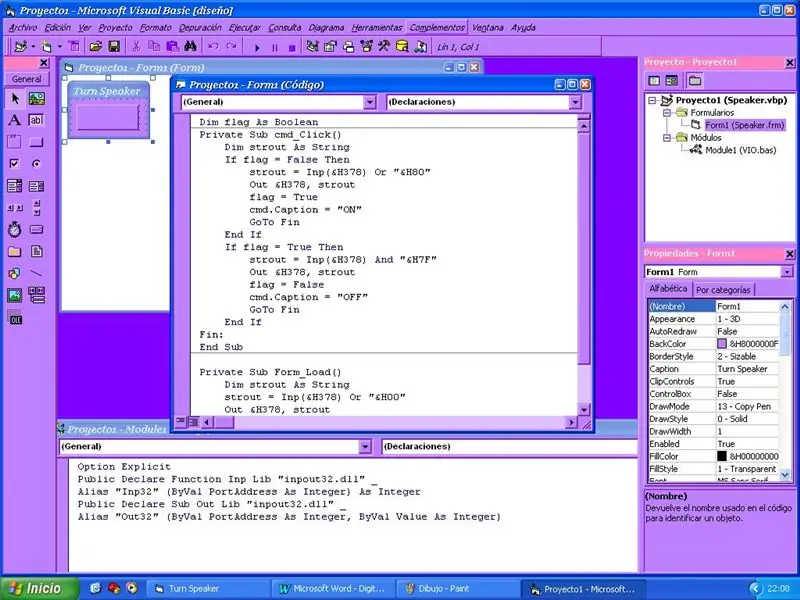
Nüüd soovite releed juhtida Windowsist. Nii et teil on vaja Visual Basicut või muud visuaalset programmeerimistarkvara nagu C või Delphi.
Mulle meeldib Visual Basic, nii et laadisin lihtsalt veebist tasuta alla faili Inpout32.dll, mis on vajalik paralleelpordi liideseks. See tuleb kopeerida teie Windowsi/System32 kataloogi ja seejärel teha lihtsalt oma VB projekti moodul kahe funktsiooni IN/OUT deklareerimiseks. Minu programmis on ainult üks nupp, mille saate ümber lülitada ja see lülitab biti 7 (tihvt 9) sisse/välja, lülitades seega relee sisse. Kui teil on VB -ga kogemusi, võite selle välja mõelda või lihtsalt minu kirjeid kopeerida, minu oma on väga lihtne, kuna sellel on ainult üks nupp pin -i sisse/välja lülitamiseks. Seejärel looge lihtsalt.exe -fail. Nagu foorumis soovitati, lisasin. Zip -faili koos VB -projekti, raamatukogu ja koostatud. Exe -failiga, mis on töövalmis.
Samm: testige seda
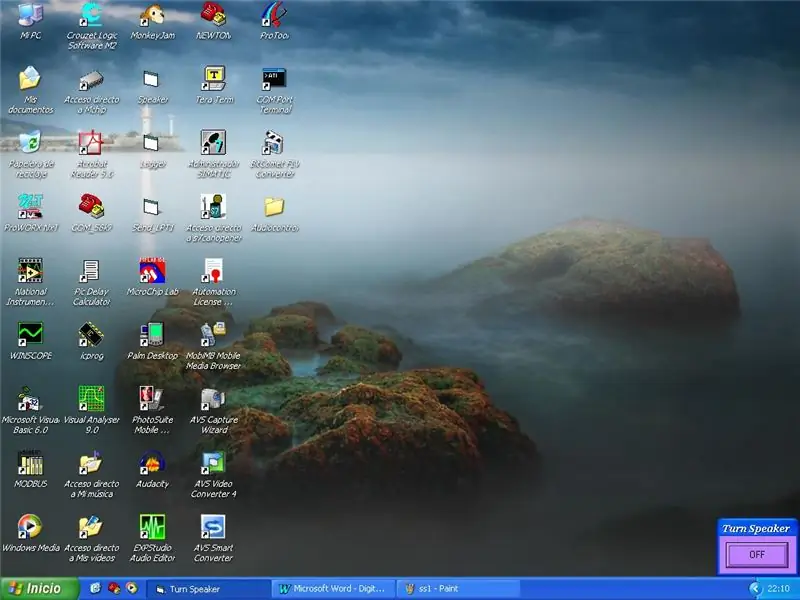
Kui olete seda testinud, saate luua oma käivitatava faili. Samuti võite soovida panna otsetee oma käivituskataloogi, nii et see laaditakse käivitamisel. Minu oma näeb välja selline:
Soovitan:
INSANELY Loud 150 W Bluetooth -kõlarite boombox: 16 sammu (koos piltidega)

INSANELY Loud 150W Bluetooth -kõlarite boombox: Tere kõigile! Selles juhendis näitan teile, kuidas ma selle hullult valju Bluetooth -kõlari ehitasin! Sellele projektile on kulunud palju aega, korpuse projekteerimine, ehitise materjalide ja osade kogumine ning üldine planeerimine. Mul on
Solid Padauki ja vahtra raamaturiiuli kõlarite valmistamine: 15 sammu (piltidega)

Solid Padauki ja Maple raamaturiiuli kõlarite valmistamine: loodan, et teile meeldib nende kaunite Padauki kõlarite ehituslogi, mis tõepoolest said oodatust paremini kokku! Mulle meeldib katsetada erineva disainiga kõlaritega ja proovin tulevikus mõnda eksootilisemat ideed, nii et olge kursis
Seadme juhtimine Androidi WiFi abil Esp8266 Juhtimine: 6 sammu

Seadme juhtimine Androidi WiFi abil Esp8266 Juhtimine: nüüd teame, kuidas juhtida seadmeid esp8266 WiFi -mooduli abil ja Arduino teie seadet Androidi WiFi -juhtimise abil lisateabe saamiseks. klõpsake linki mohamed ashraf
ESP8266 RGB LED -riba WIFI juhtimine - NODEMCU IR -kaugjuhtimispuldina LED -riba jaoks, mida juhitakse Wifi kaudu - RGB LED STRIP nutitelefoni juhtimine: 4 sammu

ESP8266 RGB LED -riba WIFI juhtimine | NODEMCU IR -kaugjuhtimispuldina LED -riba jaoks, mida juhitakse Wifi kaudu | RGB LED STRIP nutitelefoni juhtimine: Tere poisid, selles õpetuses õpime, kuidas kasutada nodemcu või esp8266 IR -kaugjuhtimispuldina, et juhtida RGB LED -riba ja Nodemcu saab juhtida nutitelefoniga WiFi kaudu. Nii et põhimõtteliselt saate oma nutitelefoniga juhtida RGB LED -riba
Arvuti kõlarite mod (kõlarite vibratsiooni nägemiseks): 6 sammu

Arvuti kõlarite mod (kõlarite vibratsiooni nägemiseks): Paljudel inimestel on bassikõlarid. Ja nad on sellega rahul. Kuid ainult muusika kuulamine pole lõbus. Enamikul bassikõlaritel pole avatud kõlareid. Need on enamasti sees. Ja need kõlarid, millel on kõlarid väljaspool, on kallid. Need on autodele (parfüümautod). Y
